Funkcja SORTUJ służy do sortowania zawartości zakresu lub tablicy.
W tym przykładzie sortujemy pojedynczo wg pól Region, Przedstawiciel handlowy i Produkt za pomocą funkcji =SORTUJ(A2:A17), kopiując przez komórki F2, H2 oraz J2.
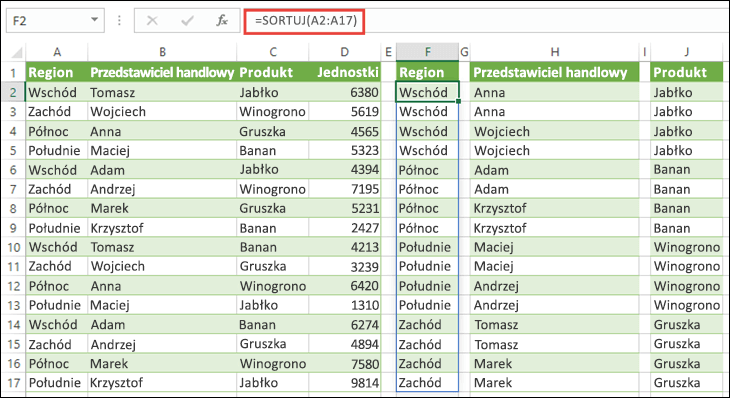
SORTUJ zwraca posortowaną tablicę elementów tablicy. Zwrócona tablica ma taki sam kształt, jak podany argument tablicy.
=SORTUJ(tablica;[indeks_sortowania];[kolejność_sortowania];[według_kolumny])
|
Argument |
Opis |
|---|---|
|
tablica Wymagane |
Zakres lub tablica do posortowania |
|
[indeks_sortowania] Opcjonalnie |
Liczba wskazująca wiersz lub kolumnę według których mają zostać posortowane dane |
|
[kolejność_sortowania] Opcjonalnie |
Liczba wskazująca żądaną kolejność sortowania; 1 dla kolejności rosnącej (domyślnie), -1 dla kolejności malejącej |
|
[według_kolumny] Opcjonalnie |
Wartość logiczna wskazująca żądaną kolejność sortowania; FAŁSZ, aby sortować wg wierszy (domyślnie); PRAWDA, aby sortować wg kolumn |
Uwagi:
-
Jeśli nie podano argumentu indeks_sortowania, przyjęte zostaną wartości wiersz1/kol1. Jeśli nie podano kolejności, przyjęta zostanie kolejność rosnąca. Domyślnie program Excel będzie sortować według wierszy. Sortowanie według kolumn nastąpi jedynie, gdy argument według_kolumny będzie miał wartość PRAWDA. Gdy argument według_kolumny będzie miał wartość FAŁSZ, program Excel będzie sortować wg wierszy.
-
Funkcja SORTUJ umożliwia sortowanie danych w tablicy. Jeśli chcesz posortować dane w siatce, lepiej skorzystać z bardziej elastycznej funkcji SORTUJ.WEDŁUG. SORTUJ.WEDŁUG uwzględnia dodane/usunięte wartości kolumn, ponieważ odnosi się do zakresu, podczas gdy funkcja SORTUJ odnosi się do numeru indeksu kolumny.
-
Tablicę można traktować jako wiersz wartości, kolumnę wartości lub połączenie wierszy i kolumn wartości. W powyższym przykładzie tablica źródłowa naszej formuły SORTUJ ma zakres A5:D20.
-
Funkcja SORTUJ zwróci tablicę, która się rozleje, jeśli jest końcowym wynikiem formuły. Oznacza to, że Excel dynamicznie utworzy zakres odpowiedniej wielkości tablicy po naciśnięciu klawisza ENTER. Jeśli pomocnicze dane są w tabeli programu Excel, rozmiar tablicy zostanie automatycznie dostosowany wraz z dodawaniem lub usuwaniem danych z zakresu tablicy, o ile korzystasz z Odwołań strukturalnych. Aby uzyskać więcej informacji, zobacz artykuł Zachowanie tablicy rozlanej.
-
Program Excel ma ograniczoną obsługę tablic dynamicznych między skoroszytami, a ten scenariusz jest obsługiwany tylko wtedy, gdy oba skoroszyty są otwarte. Jeśli zamkniesz skoroszyt źródłowy, wszystkie połączone dynamiczne formuły tablicowe zwrócą błąd #ADR! , gdy zostaną odświeżone.
Przykłady
Sortowanie zakresu wartości w kolejności malejącej.
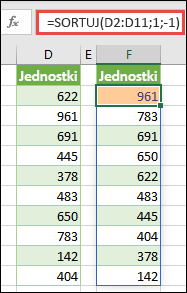
Zastosuj funkcje SORTUJ i FILTRUJ razem, aby posortować zakres w kolejności rosnącej i ograniczyć go do wartości powyżej 5000.
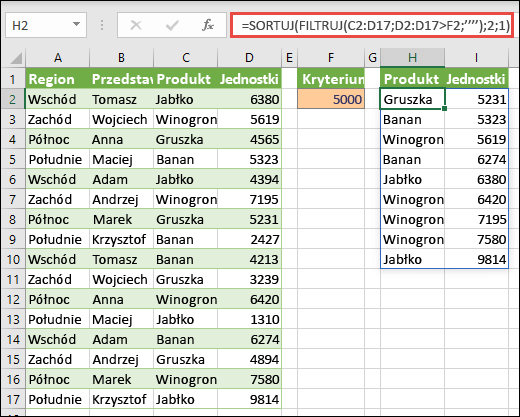
Potrzebujesz dodatkowej pomocy?
Zawsze możesz zadać pytanie ekspertowi w społeczności technicznej programu Excel lub uzyskać pomoc techniczną w Społecznościach.










